Как войти в режим DFU на вашем Mac

Когда вам нужно внести изменения в программное обеспечение вашего Mac, лучше всего использовать опцию обновления прошивки устройства. Узнайте, как войти в режим DFU в macOS.
Мы подготовили полезные руководства, которые помогут вам войти в режим DFU на различных моделях Mac.
Режим DFU в MacOS
Пользователям компьютеров Mac иногда необходимо использовать режим DFU. DFU означает «Обновление прошивки устройства», которое помогает восстановить или внести небольшие изменения в вашу операционную систему.
Режим DFU в macOS тесно связан с режимом восстановления. В то же время этот вариант предлагает более широкие возможности. Это позволяет решить некоторые сложности и проблемы.
Когда вы входите в режим DFU в macOS, ваше устройство включено, а его операционная система не загружена. А поскольку macOS не запущена, у вас есть возможность внести изменения до того, как она загрузится.
Как войти в режим DFU на Mac
В приведенных ниже руководствах объясняется, как войти в режим DFU на компьютерах iMac Pro, iMac, Mac min, Mac Pro и Apple MacBook.
Выберите свое устройство, и вы без проблем получите обновление прошивки устройства.
Войдите в режим DFU на iMac/iMac Pro (2020 г.)
Если у вас iMac Pro/iMac версии 2020 года, эта инструкция для вас.
Шаг 1. Ваш iMac/iMac Pro должен быть отключен от питания.
Шаг 2. Посмотрите рядом с портом Ethernet. Там есть порт Thunderbolt, в который нужно подключить кабель.
Шаг 3. Нажмите кнопку питания. Продолжайте нажимать ее, пока снова подключаете устройство к источнику питания. И не отпускайте кнопку питания еще три секунды.


P.S. На вашем iMac/iMac Pro (2020) не должно быть активности экрана, когда он переходит в режим DFU.
Войдите в режим DFU на Mac mini
Пользователям Mac mini необходимо выполнить несложные манипуляции, чтобы попасть в обновление прошивки устройства.
Шаг 1. Поскольку лучше всего понять, как работает ваше устройство, вам необходимо подключить Mac mini к монитору.
Step 2. The Mac mini has to be disconnected from power now.
Step 3. Find the HDMI port and a nearby Thunderbolt port. Connect a cable to this Thunderbolt port.
Step 4. Press the power button. Do not stop pressing it while connecting the device back to power and then waiting for about three seconds.
P.S. Ваш Mac mini не будет отображать активность экрана.

Войдите в режим DFU на Mac Pro
Включить режим обновления прошивки устройства на Mac Pro очень просто.
Шаг 1. Как и в случае с Mac mini, ваш Mac Pro не будет отображать процесс, если он не подключен к монитору.
Шаг 2. Устройство должно быть отключено от питания.
Шаг 3. Если у вас настольный Mac Pro, вам необходимо подключить кабель к порту Thunderbolt, расположенному как можно дальше от кнопки питания.
Шаг 4. Если вашим устройством является Mac Pro для монтажа в стойку, ваши действия будут отличаться. Кабель необходимо подключить к порту Thunderbolt, расположенному как можно ближе к кнопке питания.
Шаг 5. Положите палец на кнопку питания и не отпускайте ее, подключив Mac Pro к источнику питания, а затем медленно считая 1-2-3.
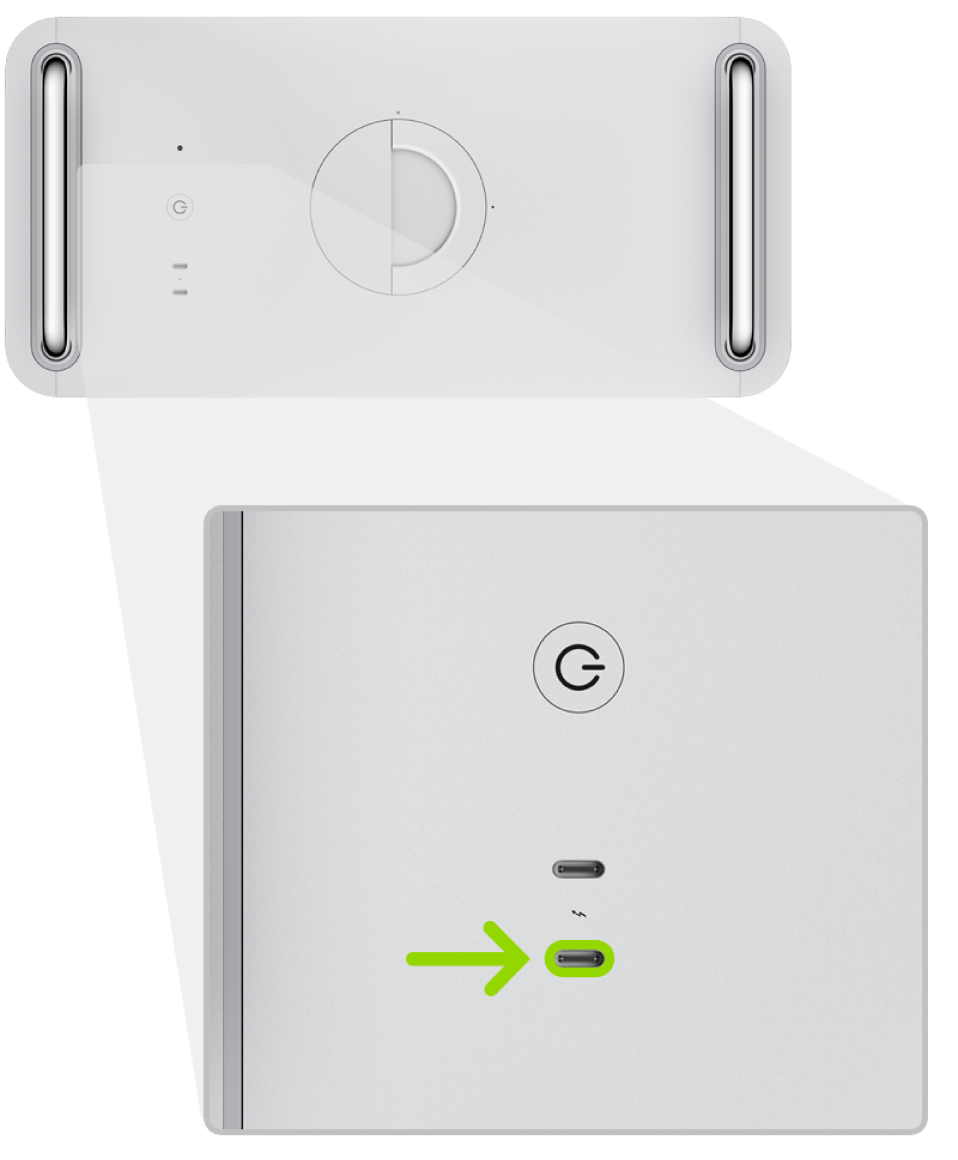
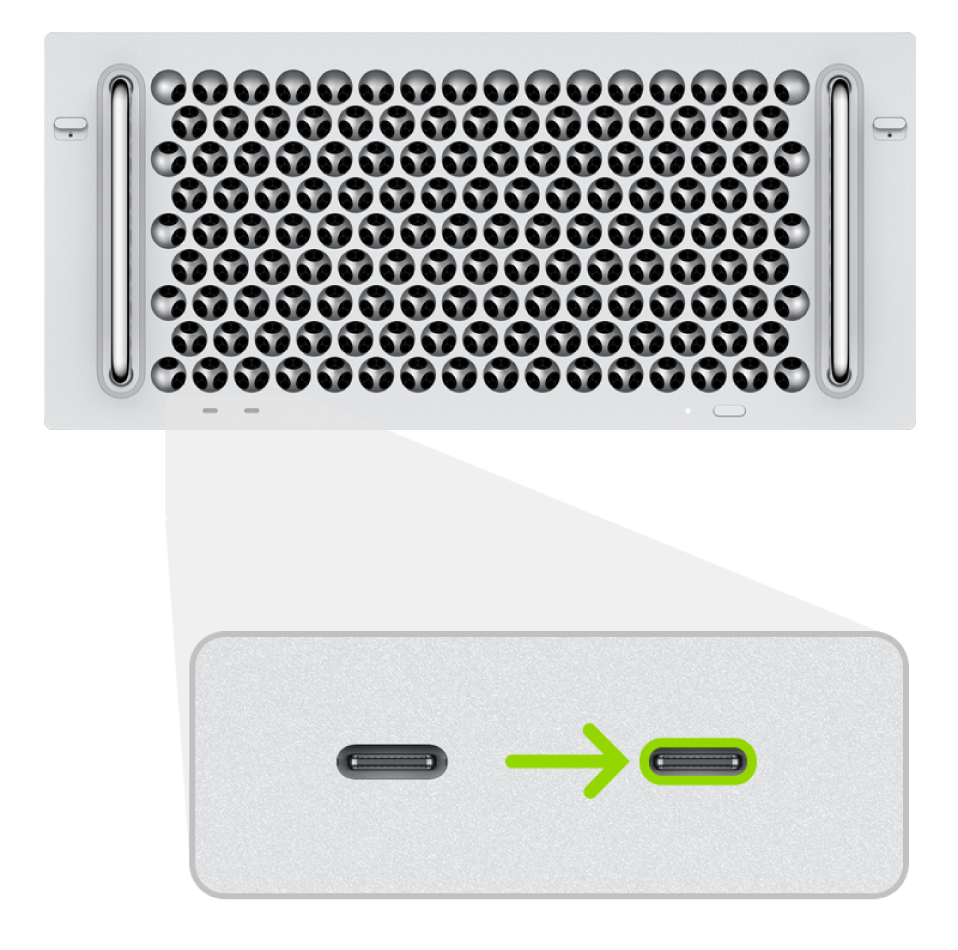
P.S. Когда Mac Pro входит в режим DFU, он не отображает никаких действий на экране.
Войдите в режим DFU на ноутбуке Apple Macbook Pro и Air
Пользователи портативных компьютеров Apple Macbook Pro и Air под управлением macOS также могут без особых усилий перейти в режим обновления прошивки устройства.
Шаг 1. Ваш компьютер необходимо выключить. Чтобы это произошло, удерживайте кнопку пробуждения/сна, медленно считая в уме до пяти.
Шаг 2. Вы должны подключить кабель к портативному компьютеру. Лучше всего использовать «левый» порт Thunderbolt (найдите его на левой стороне вашего устройства).
Шаг 3. Нажмите кнопку питания и одновременно нажмите три клавиши: Right Shift + Left Option + Left Control. Медленно досчитайте до трех, прежде чем вы сможете отпустить все эти кнопки.
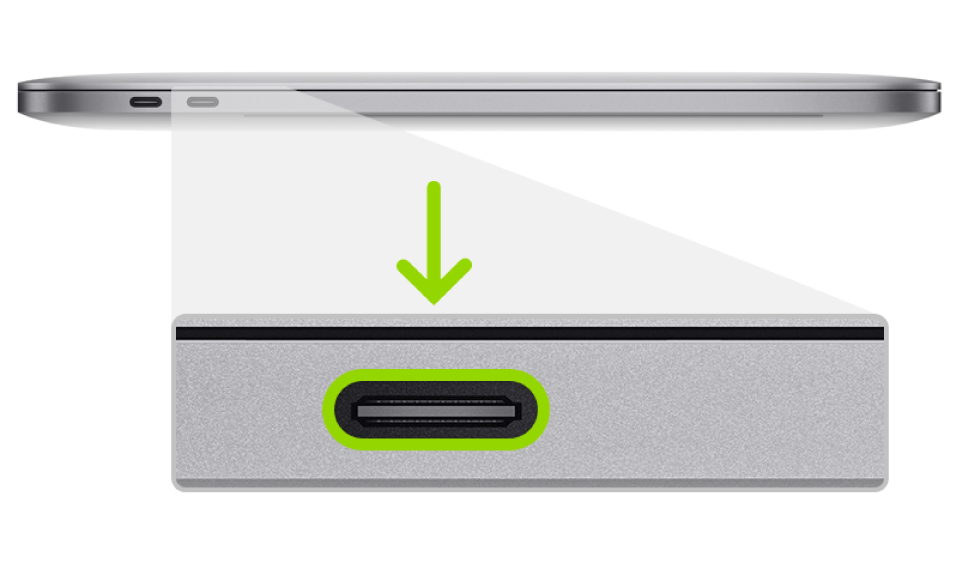
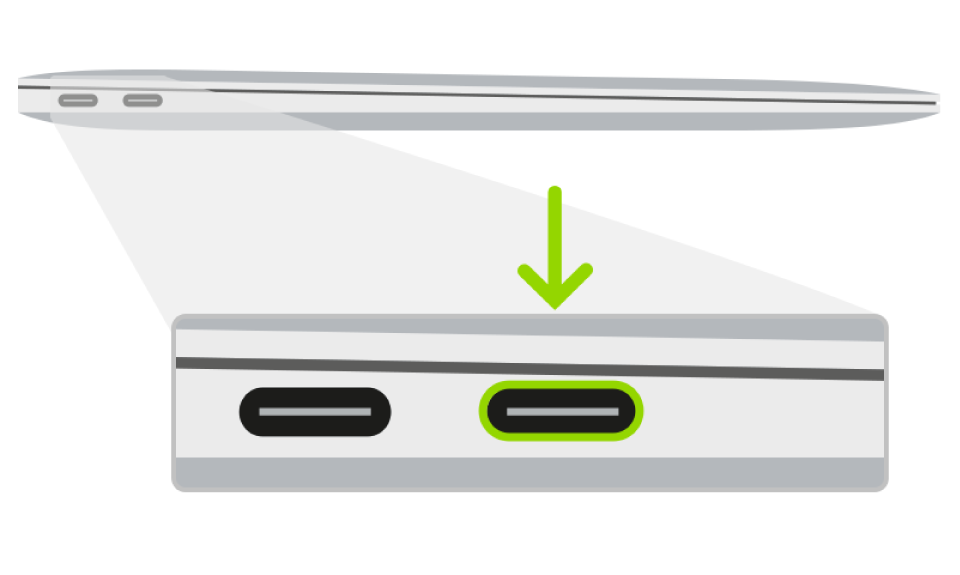
P.S. Не волнуйтесь, если ваш портативный компьютер не показывает никакой активности на экране. Это нормально.
Теперь вы знаете, как войти в режим DFU на устройствах macOS.
Программы для разблокировки Компьютеры Mac.
-

Программа обхода блокировки активации MacOS
Цена от $89.00
Если MacBook, iMac, Mac Mini или Mac Pro на процессоре INTEL T2, вы можете воспользоваться программным обеспечением CheckM8, чтобы обойти функцию «Найти мой Mac» и удалить экран блокировки активации MacOS iCloud.
Узнайте о программеЦена от $99.00
-

Программа разблокировки пароля прошивки EFI
Цена от$99.00
Доступно быстрое и эффективное решение для разблокирования включенного пароля безопасности EFI (BIOS) на любом Mac, оснащенном чипом T2
Узнайте о программеЦена от $99.00
-

Программа обхода удаленного управления MDM MacOS
Цена от$29.00
Этот инструмент разработан для обхода дистанционного управления MacOS, позволяя вам получить полный доступ к MacBook без каких-либо ограничений, которые накладывает блокировка MDM.
Узнайте о программеЦена от $29.99
-

MDM Программное обеспечение для разблокировки [T2 INTEL]
Цена от$79.00
Новое программное обеспечение CheckM8 предоставляет решение для постоянной разблокировки MDM для MacBook Pro, Air и других компьютеров Mac, оснащенных процессорами T2.
Узнайте о программеЦена от $79.99
-

Программа обхода блокировки PIN-кодом MacOS iCloud
Цена от$49.00
Если у вас возникли проблемы с экраном блокировки PIN-кода iCloud или вы забыли свой PIN-код, это программное обеспечение может помочь вам обойти экран блокировки и восстановить доступ к MacBook на базе процессора Intel
Узнайте о программеЦена от $49.00
Программы для разблокировки iPhone и iPad.
-

Программа удаления блокировки активации iCloud
Цена от $15.99
Этот инструмент используется, чтобы избавиться от блокировки активации iCloud на iPhone и iPad, которые работают на iOS до версии 18
Узнайте о программеЦена от $15.99
-
![Программа обхода удаленного управления [MDM]](https://checkm8.info/new/img/service/remote-management-iphone-unlock.webp)
Программа обхода удаленного управления [MDM]
Цена от $44.99
Это программное обеспечение позволяет удалить профиль конфигурации управления мобильными устройствами (MDM) и обойти экран блокировки MDM на любой модели iPhone и iPad.
Узнайте о программеЦена от $44.99
-

Разблокировка iCloud через Open Menu FMI
From $14.99
Этот инструмент предназначен для iPhone и iPad, которые не застряли на экране активации, а являются полностью рабочими устройствами с доступом к меню «Медиа и покупки».
Узнайте о программеЦена от $14.99

 Ukrainian / UK
Ukrainian / UK
 English / EN
English / EN
 Arabic / AR
Arabic / AR
 Spain / ES
Spain / ES
 Deutsch / DE
Deutsch / DE
 Italy / IT
Italy / IT
 zh / ZH
zh / ZH
 French / FR
French / FR